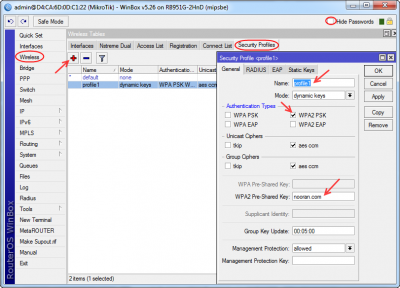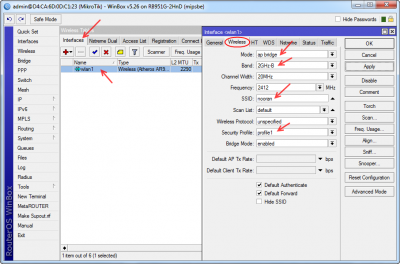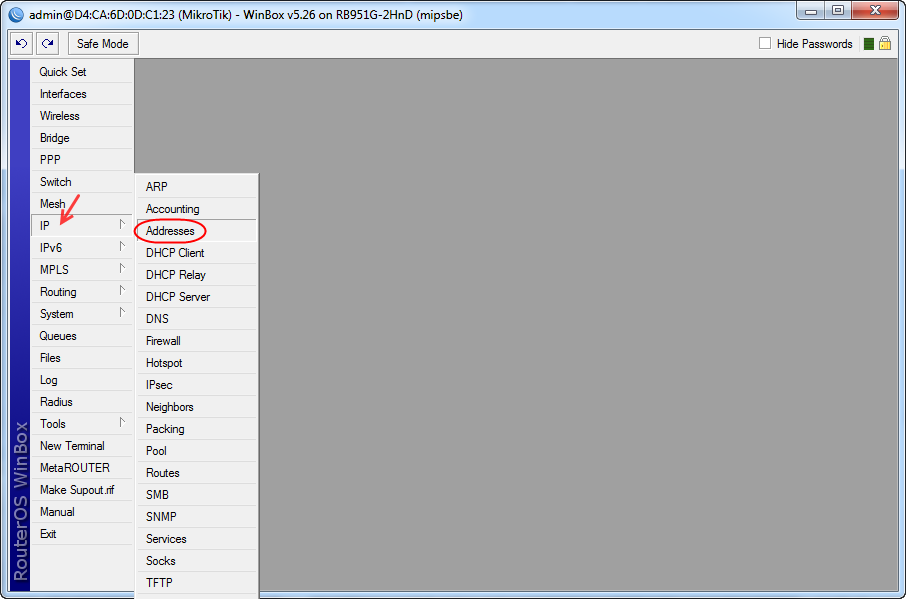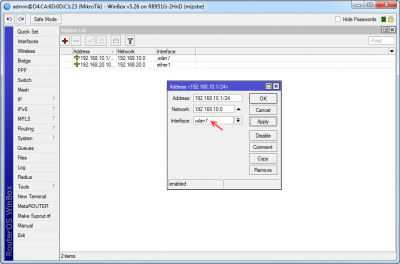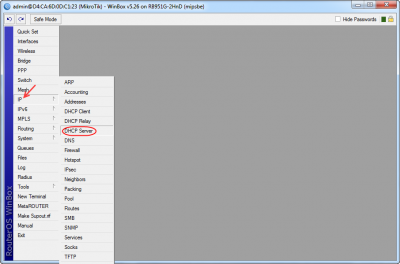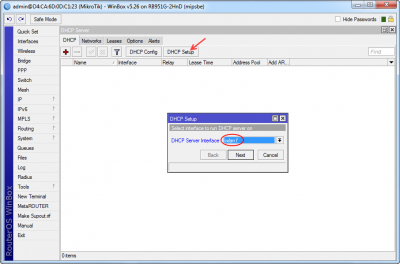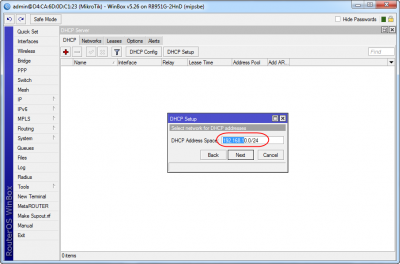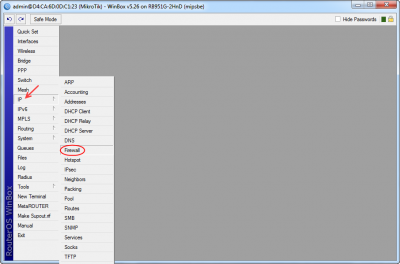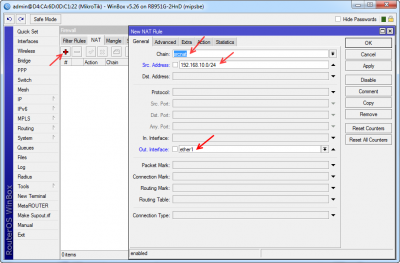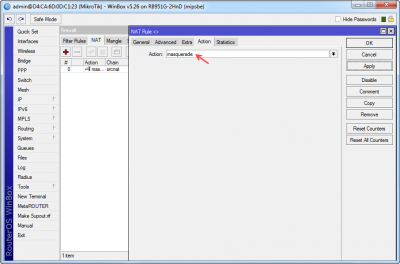توضیحات: امروزه استفاده از امواج به عنوان یک مدیا، جهت انتقال اطلاعات، رونق بسیاری پیدا کرده است و استانداردهایی نیز برای این نوع ارتباط پایه گذاری شده اند، که به آن وایرلس گفته می شود. ارتباطات وایرلس به صورت لینک های Point to Point و یا Point to Multipoint راه اندازی می شوند.
از ارتباطات وایرلس در مواقع زیر استفاده می شود:
- امکان کابل کشی در یک شبکه وجود ندارد، مانند سازمان هایی که دارای شعبات زیادی هستند و با توجه به فاصله مکانی آنها نمی توان از کابل کشی استفاده کرد.
- مراکزی که کاربران آنها موقتا به شبکه متصل می شوند و جزو کاربران دائمی نیستند.
در شبکه های کامپیوتری برای اینکه بتوان یک ارتباط سیمی را به یک ارتباط وایرلس تبدیل کرد نیاز به دستگاه هایی است که به آنها Access Point گفته می شود. در این مقاله می خواهیم اتصال کاربران به اینترنت را از طریق اکسس پوینت میکروتیک که مستقیما به مودم متصل است، برقرار کنیم.
ایجاد Security Profile برروی میکروتیک
در تنظیمات یک اکسس پوینت برای اینکه بتوان امنیت را برروی دسترسی ها افزایش داد به نحوی که هر کاربری به راحتی نتواند به اکسس پوینت متصل شود، لازم است یک Security Profile ایجاد کنیم. این مرحله، اولین سطح از ایجاد امنیت برروی اکسس پوینت ها است . روترهای میکروتیک، جهت احراز هویت کاربران و برقراری امنیت برروی دسترسی ها، از استانداردهای WPA و WPA2 استفاده می کنند.
برای ایجاد Security Profile ابتدا به مسیر Wireless و تب Security Profiles رفته و برروی مشخصه + کلیک نمایید. در پنجره Security Profile، یک نام برای پروفایل خود مشخص کنید (در اینجا، از نام پیش فرض profile1 استفاده می کنیم)، در فیلد WAP2 یک عبارت امنیتی که حداقل از 8 کاراکتر تشکیل شده باشد، وارد نمایید و در نهایت برروی کلید OK کلیک کنید. برای نمایش کارکترهای وارد شده و امکان مشاهده آنها، می توانید از قسمت بالای پنجره Winbox و از گوشه سمت راست، تیک گزینه Hide Passwords را بردارید.
نکته: همه سیستم عامل های جدید از استاندارد WPA2 پشتیبانی می کنند. اگر از سیستم عامل های قدیمی تر استفاده می کنید حتما باید تیک WPA را نیز فعال کنید. WPA2 نسبت به WPA، از امنیت بالاتری برخوردار است .
نحوه تنظیم روتر در حالت اکسس پوینت
1. در پنجره Tables Wireless به تب Interfaces رفته و برروی اینترفیس وایرلس که به صورت پیش فرض wlan1 نام دارد، کلیک کنید. (اگر روتر شما بیش از یک کارت وایرلس داشته باشد، در تب Interfaces، به تعداد هر کارت های وایرلس، یک اینترفیس wlan خواهید داشت). در پنجره Interfaces -> wlan1، تب Wireless را انتخاب کرده و به ترتیب موارد زیر را تنظیم نمایید:
- Mode: این قسمت برای تعیین مود اکسس پوینت است . برای اتصال چندین نفر به اکسس پوینت، باید مود ap bridge انتخاب نمایید.
- Band: در این قسمت، فرکانسی را مشخص می کنیم که اکسس پوینت برروی آن کار می کند. به طور کلی اکثر سیستم ها و گوشی های موبایل از فرکانس 2.4 پشتیبانی می کنند بنابراین باند اکسس پوینت را 2GHz انتخاب می کنیم. توجه داشته باشید که کارت وایرلس روتر، باید فرکانس 2.4 را پشتیبانی کند.
قابل ذکر است در شرایطی که نیاز دارید، اکسس پوینت شما برروی فرکانس 5 گیگاهرتز نیز کار کند، می توانید از کارت های وایرلسی که هر دو فرکانس را پشتیبانی می کنند، استفاده کنید. (به طور مثال کارت وایرلس R52Hn این قابلیت را دارد).
- SSID: در این قسمت نام اکسس پوینت را مشخص می کنید در واقع کلاینت ها زمان جستجو اکسس پوینت، با استفاده از این نام، به اکسس پوینت، متصل می شوند.
- Security Profile: در این قسمت، پروفایلی که در مرحله قبل ایجاد کرده بودید را انتخاب کنید.
2. به مسیر IP -> Address رفته و برروی اینترفیس wlan1 یک IP تعریف کنید.
3. برای اینکه هر کلاینت بلافاصله پس از اتصال به اکسس پوینت، به صورت خودکار، IP بگیرد لازم است برروی اینترفیس wlan1، یک DHCP Server راه اندازی کنید. برای این منظور به مسیر IP -> DHCP Server رفته و برروی DHCP Server کلیک کنید. در پنجره DHCP Server برروی کلید DHCP setup کلیک کنید تا پنجره تنظیمات DHCP نمایش داده شود. در قسمت DHCP Server Interface، اینترفیس wlan1 را انتخاب کنید.
برروی کلید Next کلیک نمایید. در مرحله بعدی یک رنج IP برای اختصاص به کلاینت ها نمایش داده می شود. توجه داشته باشید که این رنج IP با رنج IP اینترفیس wlan1 یکسان باشد.
مراحل بعدی را با استفاده از کلید Next ادامه دهید تا DHCP Server ایجاد گردد.
4. در این مرحله، می خواهیم اتصال کلاینتها به اینترنت را بعد از اتصال به اکسس پوینت فراهم کنیم. بنابراین لازم است یک NAT از نوع Masquerade ایجاد کنید. مراحل به ترتیب زیر می باشد:
- به مسیر IP -> Firewall رفته و تب NAT را انتخاب کنید. برروی مشخصه + کلیک کنید و در پنجره New NAT Rule، در قسمت Chain گزینه Srcnat را انتخاب کنید.
- برای اینکه کاربران، فقط از طریق رنج شبکه اینترفیس وایرلس به اینترنت متصل شوند باید در قسمت Src. Address رنج آدرسی که به اینترفیس wlan1 اختصاص داده اید، مشخص نمایید(در اینجا، آدرس 192.168.10.0/24 را وارد می کنیم) در قسمت Out. Interface، اینترفیسی که به مودم یا به درگاه اینترنت متصل است (در اینجا ether1)، را انتخاب کنید.
- در تب Action گزینه masquerade را مشخص کنید.
5. برای بررسی اتصال به اکسس پوینت، وایرلس لپ تاپ یا موبایل خود را فعال کنید. SSID روتر فوق، در لیست Search نمایش داده می شود. با اتصال به اکسس پوینت و وارد کردن پسورد دستگاه شما به صورت خودکار IP گرفته و به اینترنت دسترسی خواهد داشت.